[AWS] EC2 인스턴스 생성하기
![[AWS] EC2 인스턴스 생성하기](/assets/img/study_AWS/aws_logo.png)
아마존 웹 서비스(이하 AWS)에서 EC2 서비스 인스턴스를 생성해보자.
- 1. 서비스에서 EC2를 검색 후 클릭
- 2. 인스턴스 시작 버튼을 누른다 (리전은 아시아 태평양 (서울))
- 3. 인스턴스의 이름을 정하자.
- 4. 운영체제를 정하자.
- 5. 인스턴스 유형을 설정하자.
- 6. 네트워크를 설정하자.
- 7. 스토리지를 설정하자.
- 8. 요약
- 9. 키 페어 생성
- 10. 완료
1. 서비스에서 EC2를 검색 후 클릭
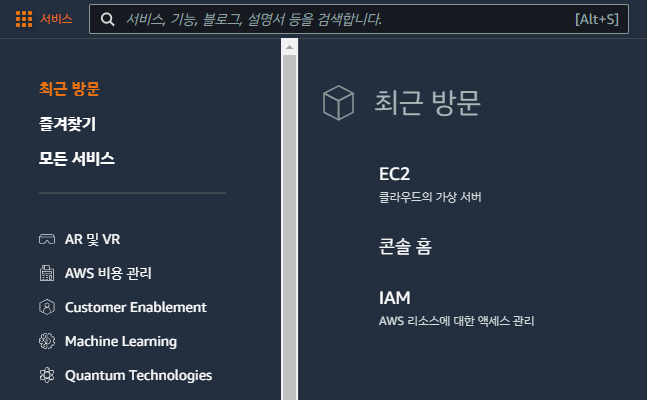
2. 인스턴스 시작 버튼을 누른다 (리전은 아시아 태평양 (서울))
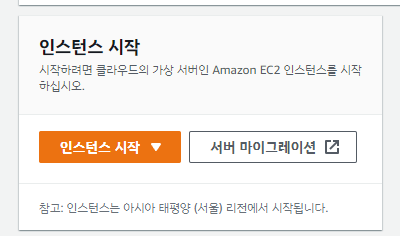
3. 인스턴스의 이름을 정하자.
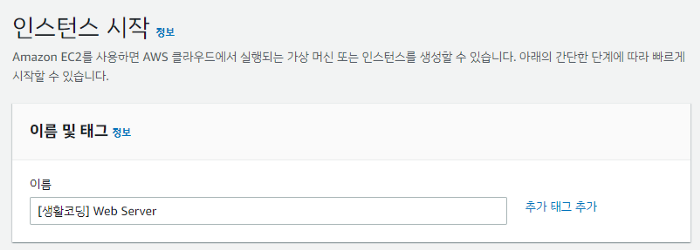
나는 생활코딩 영상을 보고 따라 만들어 보는 것이므로 위와 같이 작성하였다.
4. 운영체제를 정하자.
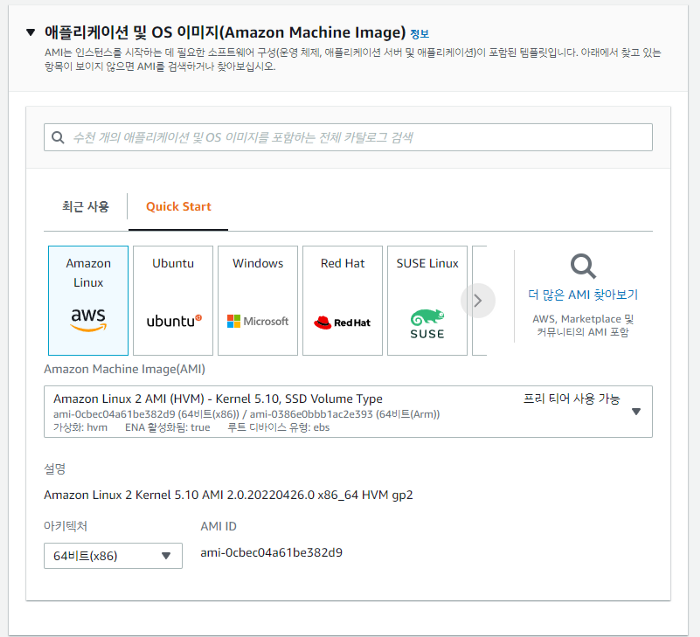
Amazon Linux는 아마존에서 직접 리눅스를 수정해서 AWS에 최적화된 운영체제이다.
그 밖에도 Ubuntu, Windows, Red Hat 등의 운영체제를 제공하고 있지만 이번에는 Amazon Linux를 사용하도록 한다.
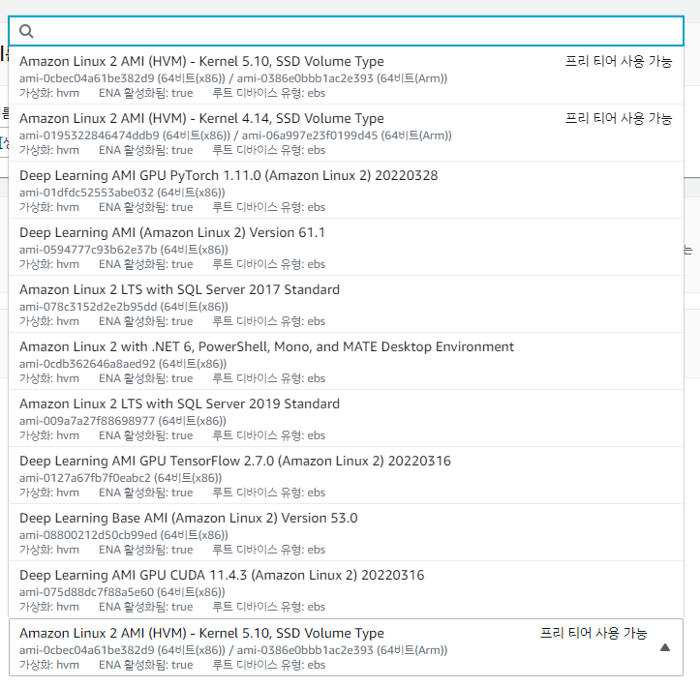
AMI를 눌러 변경이 가능하다.
프리 티어가 사용할 수 있는 사양에 비해 SQL Server가 설치되어 있는 등의 차이점이 있다.
현재는 그대로 프리 티어 사용 가능 제품을 선택한다.
5. 인스턴스 유형을 설정하자.
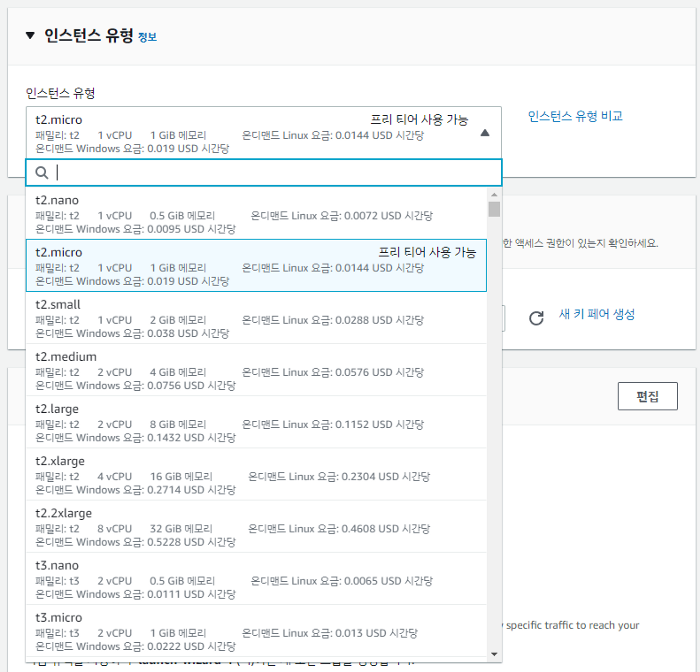
인스턴스 유형 선택이란 내가 사용하게 될 컴퓨터의 사양을 선택하라는 것이다.
nano, micro 등은 인스턴스 타입으로, nano에서 xlarge로 갈수록 고사양이다.
앞에 m이 붙는 제품은 같은 가격으로 쳤을 때 메모리 부분에서 좀 더 우위에 있는 제품이고, c가 붙은 제품은 CPU에서 좀 더 우위에 있는 제품이다.
vCPU는 virtual CPU(가상화된 CPU)라는 뜻으로, 아마존에서 자체적으로 측정한 기준에 따라 단위화 된 CPU를 몇 개 가지는지를 나타낸다.
Memory는 말 그대로 메모리를 뜻한다.
자기한테 필요한 사양만큼 선택하면 되겠다.
이번에도 마찬가지로 프리 티어 사용 가능 제품 그대로 사용한다.
6. 네트워크를 설정하자.
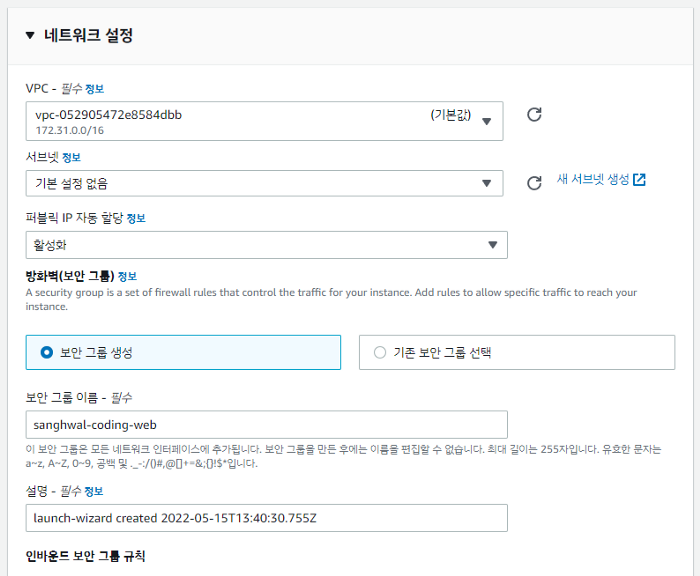
VPC 등은 기본값 그대로 두고, 기존에 사용하던 보안 그룹이 없다면 새로 생성해야 한다.
이름, 설명을 작성하자.
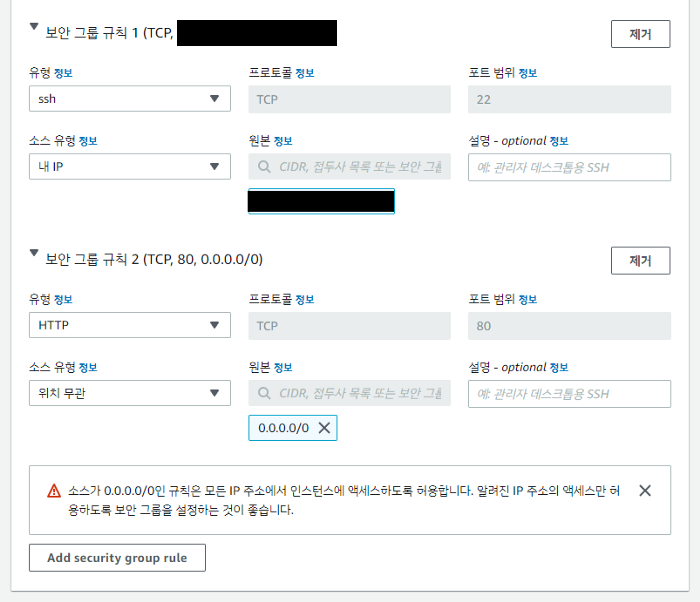
다음은 보안 그룹 규칙이다.
ssh는 리눅스 계열의 인스턴스에 원격으로 제어할 경우 사용하는 방식이다. ssh로는 나만이 원격으로 제어할 것이므로, 내 IP로 소스를 설정한다.
HTTP는 인스턴스를 웹서버로서 사용할 경우, 타인들이 웹 브라우저를 통해서 인스턴스에 접속할 수 있도록 해줘야 하므로 위치 무관으로 소스를 설정한다.
만약 본인이 Windows 환경 인스턴스를 만들었다면, ssh가 아닌 rdp로 설정하면 된다.
7. 스토리지를 설정하자.
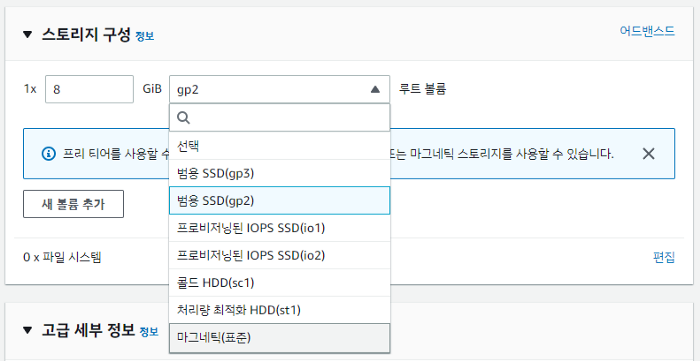
스토리지는 범용 SSD 8GIB 그대로 사용한다.
8. 요약
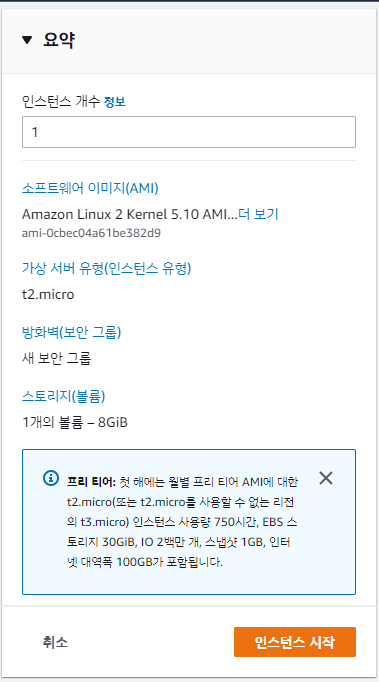
인스턴스는 하나만 생성할 것이므로 1 그대로 두고, 인스턴스 시작 버튼을 누르자.
9. 키 페어 생성
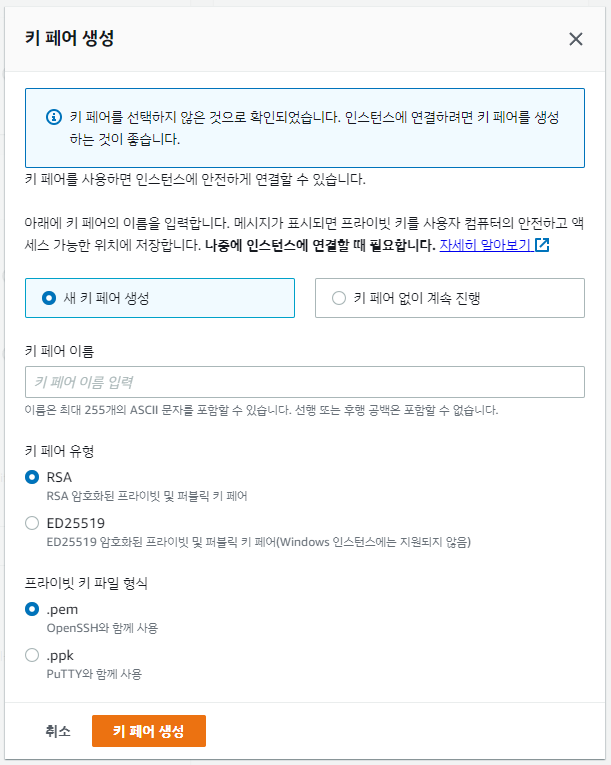
키 페어를 설정해주지 않았으므로 인스턴스가 바로 시작되지 않고 키 페어를 생성하도록 창이 뜬다.
키 페어 이름을 입력하고 설정은 그대로 둔 뒤 키 페어를 생성하면 된다.
이 때 다운로드 되는 파일은 잃어버리지 않도록 잘 보관해 두도록 하자.
10. 완료
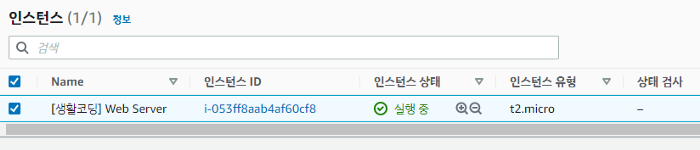
다음은 Windows에서 EC2 인스턴스에 접속하는 방법을 소개한다.
